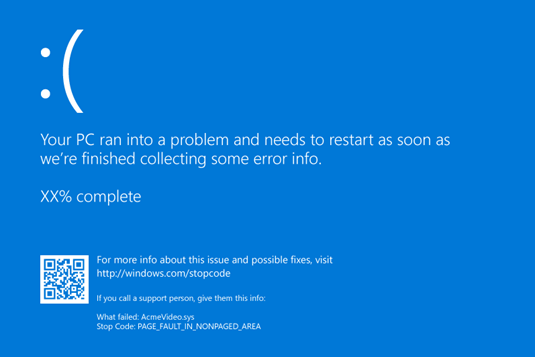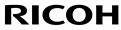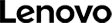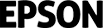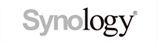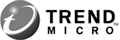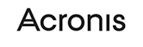Como muchos usuarios conocen ya de las versiones anteriores de Windows, es posible controlar completamente un ordenador sin necesidad de tocar el ratón a base de los atajos del teclado. Con la salida del nuevo Windows 10 ha habido variaciones dentro de estos atajos, manteniendo los convencionales ya conocidos e incorporando otros nuevos.
El nuevo Windows sigue utilizando la mayor parte de los atajos de teclado convencionales, podemos destacar:
- Ctrl + C – Copiar un elemento al portapapeles.
- Ctrl + X – Cortar un elemento y colocarlo en el portapapeles.
- Ctrl + V – Pegar el elemento que tenemos en el portapapeles.
- Ctrl + Z – Deshacer una acción.
- Alt + Tab – Cambiar entre las aplicaciones abiertas.
- Alt + F4 – Cerrar un elemento o una aplicación abierta.
- Windows + L – Bloquear la sesión y mostrar la ventana de cambio de usuario.
- Windows + D – Mostrar el escritorio o volver a las aplicaciones.
Junto a las habituales combinaciones de teclas, en su sistema operativo Windows 10, Microsoft ha incluido nuevos atajos de teclado para facilitar el trabajo de los usuarios acostumbrados a utilizar el ordenador desde el teclado, dependiendo lo menos posible del ratón.
- Windows + A – Abrir el centro de actividades.
- Windows + S – Abrir el buscador.
- Windows + Q – Abrir Cortana si la tenemos activada lista para escribir.
- Windows + C – Abrir Cortana en modo escucha para empezar el dictado.
- Windows + I – Abre los ajustes de Windows 10.
- Windows + G – Abre el nuevo menú de juego mientras estás ejecutando uno para grabar la partida o tomar capturas.
- Windows + H – Abrir el menú de compartir.
- Windows + Tab – Abre el administrador de tareas.
- Windows + Ctrl + D – Crea un nuevo escritorio virtual.
- Windows + Ctrl + Flecha derecha – Cambia al escritorio virtual de la derecha.
- Windows + Ctrl + Flecha izquierda – Cambia al escritorio virtual de la izquierda.
- Windows + Ctrl + F4 – Cierra el escritorio virtual que estás usando en ese momento.
- Windows + Flecha izquierda – Ajusta y coloca la ventana en la que estás a la parte izquierda de la pantalla.
- Windows + Flecha derecha – Ajusta y coloca la ventana en la que estás a la parte derecha de la pantalla.
- Windows + Flecha arriba – Ajusta y coloca la ventana en la que estás a la parte de arriba de la pantalla.
- Windows + Flecha abajo – Ajusta y coloca la ventana en la que estás a la parte de abajo de la pantalla.